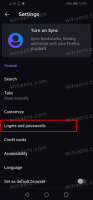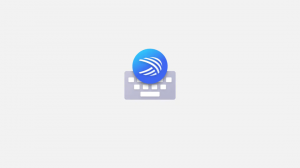Funciones ocultas en Windows 11 Build 23475 y cómo habilitarlas
ventanas 11 Construir 23475 se ha lanzado a los expertos del canal Dev anoche. Tradicionalmente, incluye una serie de funciones que Microsoft ha puesto a disposición de usuarios selectos. También hay funciones ocultas que nadie puede ver de forma predeterminada. Estos son los comandos de ViVeTool que puede usar para habilitarlos.
anuncio
Habilitar funciones ocultas en Windows 11 Build 23475
En primer lugar, debe obtener ViVeTool. Descárgalo de GitHuby extraiga sus archivos a la carpeta c:\vivetool. Esto le permitirá ejecutar los comandos de una manera conveniente.
A continuación, haga clic con el botón derecho en el botón del logotipo de Windows en la barra de tareas y seleccione Terminal (Administrador). Usarás el
terminal elevada app para ejecutar los comandos de ViVeTool.La mayoría de los comandos requieren que reinicie Windows 11 para que los cambios surtan efecto.
Ahora está listo para habilitar funciones ocultas en Windows 11 Build 23475.
Habilite la nueva barra de direcciones y la página de inicio en el Explorador de archivos
- En su Terminal elevado, cambie a cualquiera Potencia Shell (Control+Cambio+1) o Símbolo del sistema (Control+Cambio+2) pestaña.
- Escribe el siguiente comando:
c:\vivetool\vivetool /habilitar /id: 42105254, 38664959, 40950262,41076133, y golpea Ingresar. - Reinicie Windows 11.
Ahora debería tener el nuevo Explorador de archivos.

Nuevo cuadro de diálogo Compartir
Windows 11 Build 23475 incluye una nueva interfaz de usuario compartida que está oculta de forma predeterminada. Ya podrías haberlo visto en Construir 25309. Si bien antes era visible para algunos, en la compilación más reciente ya no se usa de forma predeterminada.

Para habilitar el nuevo cuadro de diálogo Compartir, ejecute el siguiente comando de ViVeTool y reinicie el sistema operativo.
c:\vivetool\vivetool /habilitar /id: 38890980
Cómo habilitar Emoji 15.0
Unicode Emoji 15 está disponible para algunos expertos en el canal Dev como parte de una implementación gradual.

Se espera que estos emojis se lancen al público a finales de este año con una actualización de Windows 11. Puede activar el nuevo conjunto de Emoji ahora mismo, sin esperar a que estén disponibles para usted. Use el siguiente comando para eso.
c:\vivetool\vivetool /habilitar /id: 40213648
Ahora, puede ingresar nuevos emoji en Windows presionando Ganar + ..
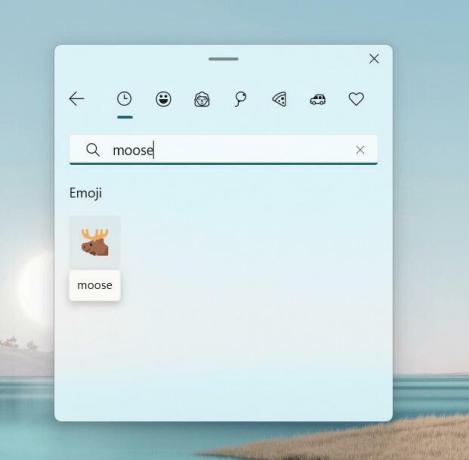
Iluminación dinámica
Por último, pero no menos importante, si no ve las opciones de iluminación RGB para periféricos, puede activar la interfaz de usuario en Configuración con este comando:
c:\vivetool\vivetool /habilitar /id: 35262205
Después de eso, tendrá las siguientes opciones incluso si no tiene ningún dispositivo compatible conectado.

Para deshacer cualquiera de los cambios, ejecute el mismo comando ViVeTool, pero reemplace /enable con /disable. Por ejemplo, el comando c:\vivetool\vivetool /habilitar /id: 35262205 se convertirá c:\vivetool\vivetool /deshabilitar /id: 35262205.
Gracias a @FantasmaDeLaTierra para todo.
Si te gusta este artículo, por favor compártelo usando los botones de abajo. No te costará mucho, pero nos ayudará a crecer. ¡Gracias por su apoyo!
anuncio